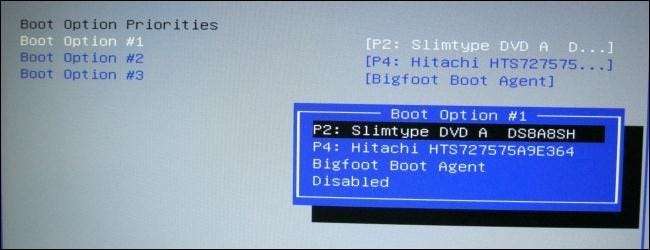
일반적으로 운영 체제 (예 : Windows)가 포함 된 기본 하드 드라이브에서 컴퓨터를 부팅합니다. 그러나 때로는 CD, DVD 또는 USB 드라이브에서 부팅해야 할 수 있습니다. 예를 들어 복구 프로그램을 실행하거나 Linux와 같은 새로운 운영 체제를 테스트하는 경우가 있습니다.
이 작업을 수행하려면 컴퓨터의 BIOS 평소와 다른 위치에서 운영체제를로드합니다. 이 작업은 두 가지 방법으로 수행 할 수 있습니다. BIOS 또는 UEFI 펌웨어에서 부팅 순서를 변경하여 (매번 CD 또는 USB에서 부팅을 시도 함) 또는 시작시 부팅 메뉴에 액세스하여 (CD에서만 부팅 됨) 또는 USB 한 번). 이 가이드에서는 두 가지 방법을 모두 보여줍니다. 첫 번째는 다시 변경할 때까지 영구적이지만 모든 컴퓨터에 있어야합니다. 후자의 방법이 더 빠르지 만 모든 시스템에 존재하지 않을 수 있습니다.
노트: 이 프로세스는 컴퓨터마다 다르게 보입니다. 여기에있는 안내는 과정을 안내 할 것이지만 스크린 샷이 정확히 동일하게 보이지는 않습니다.
컴퓨터의 부팅 순서를 변경하는 방법
부팅 순서는 컴퓨터의 새 버전에 따라 컴퓨터의 BIOS 또는 UEFI 펌웨어에서 제어됩니다.
BIOS에 액세스하려면 컴퓨터를 다시 시작하고 부팅 프로세스를 시작할 때 특정 키를 눌러야합니다. 이 키는 일반적으로 부팅 프로세스 중에 화면에 표시됩니다. 예를 들어,“Press <DEL”> to enter setup”또는“Press F2 to access the BIOS”라는 메시지가 표시 될 수 있습니다. 정확한 시간에 필요한 키를 누르면 컴퓨터의 BIOS가 나타납니다.
Delete 및 F2가 가장 일반적인 키일 수 있지만 컴퓨터에 F1, Escape 또는 Ctrl + Alt + Escape와 같은 다른 키가 필요할 수 있습니다. 화면에 필수 키가 표시되지 않으면 컴퓨터 설명서를 참조하거나 Google에서 컴퓨터의 모델 이름과 'bios 키'를 검색하세요. (컴퓨터를 직접 만든 경우 마더 보드의 설명서를 참조하십시오.)

관련 : UEFI는 무엇이고 BIOS와 어떻게 다릅니 까?
PC에서 UEFI 펌웨어 Windows 8 또는 10과 함께 제공되는 대부분의 최신 PC에는 부팅시 키를 눌러이 메뉴에 액세스하지 못할 수 있습니다. 대신 먼저 Windows로 부팅해야합니다. 시작 메뉴 또는 로그인 화면에서 "다시 시작"옵션을 클릭 할 때 "Shift"키를 길게 누릅니다. Windows가로 재부팅됩니다. 특별한 부팅 옵션 메뉴 .
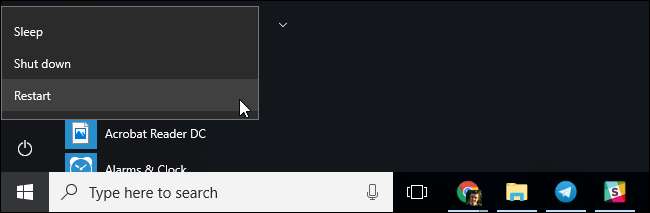
이 메뉴 화면에서 문제 해결> 고급 옵션> UEFI 펌웨어 설정을 클릭하여 컴퓨터의 UEFI 설정 화면에 액세스합니다.
이 부팅 메뉴는 PC가 제대로 부팅되지 않는 경우에도 자동으로 표시되므로 PC에서 Windows를 부팅 할 수없는 경우에도 액세스 할 수 있습니다.

BIOS 또는 UEFI 펌웨어 메뉴에 들어가면 일종의 "부팅"옵션 메뉴를 찾습니다. 운이 좋으면 화면 상단에 Boot라는 탭이 있습니다. 그렇지 않은 경우이 옵션은 다른 탭 아래에있을 수 있습니다.
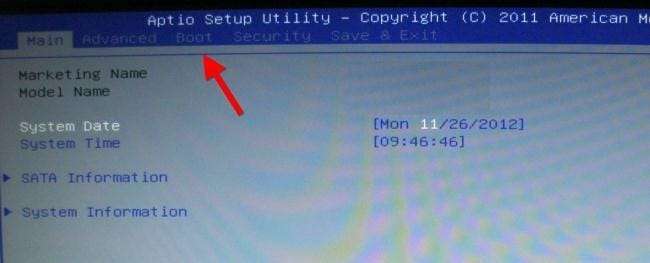
화살표 키를 사용하여 BIOS를 탐색합니다. 항목을 선택하려면 Enter를 누르십시오. 일반적으로 화면 오른쪽 하단에 사용할 수있는 키 목록이 표시됩니다. UEFI 펌웨어가있는 일부 최신 컴퓨터에서는이 화면에서도 마우스를 사용할 수 있습니다.
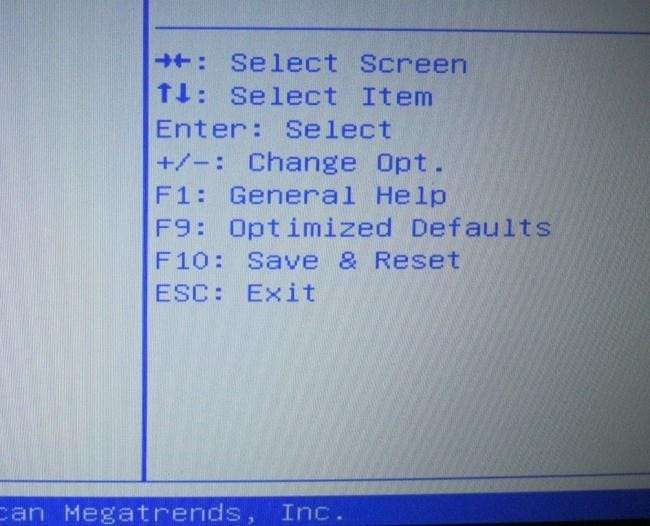
부팅 장치를 나열하는 부팅 순서 화면을 찾습니다. 이것은 부팅 탭 자체에 있거나 부팅 순서 옵션 아래에있을 수 있습니다.
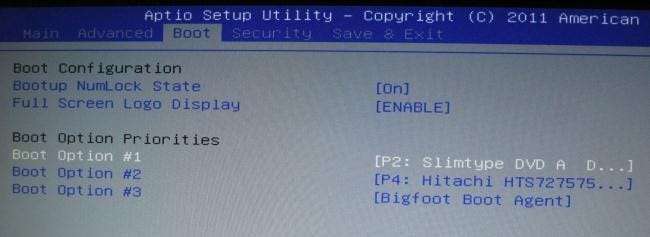
옵션을 선택하고 Enter를 눌러 변경하십시오. 비활성화하거나 다른 부팅 장치를 지정하십시오. + 및 – 키를 사용하여 우선 순위 목록에서 장치를 위 또는 아래로 이동할 수도 있습니다. (이 단계는 일부 컴퓨터에서 약간 다를 수 있습니다. 화면의 키보드 단축키 목록을 참조하십시오.)
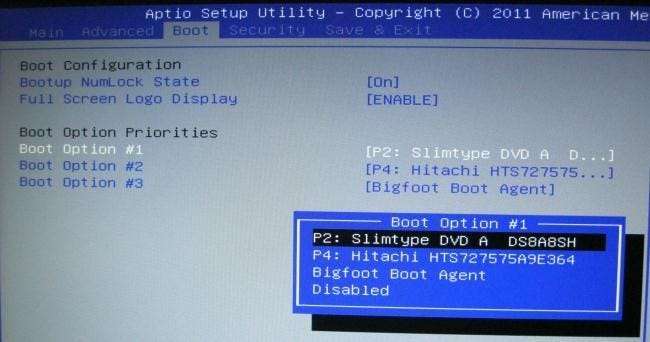
컴퓨터에 USB 포트가 있어도 'USB 드라이브'는 목록에 옵션으로 표시되지 않습니다. 컴퓨터를 시작하고이 화면에 액세스하기 전에 USB 장치를 컴퓨터에 연결하면 목록에 USB 드라이브 옵션이 표시됩니다. 일부 컴퓨터는 드라이브가 연결되지 않은 경우에도 USB 드라이브 옵션을 표시하고 일부는 연결하지 않습니다.
부팅 순서는 우선 순위 목록입니다. 예를 들어 부팅 순서에서 "USB 드라이브"가 "하드 드라이브"위에있는 경우 컴퓨터는 USB 드라이브를 시도하고 연결되지 않았거나 운영 체제가없는 경우 하드 드라이브에서 부팅합니다.
설정을 저장하려면 저장 및 종료 화면을 찾습니다. "Save Changes and Reset"또는 "Save Changes and Exit"옵션을 선택하고 Enter를 눌러 변경 사항을 저장하고 컴퓨터를 다시 시작합니다.
특정 키를 눌러 설정을 저장하고 컴퓨터를 재설정 할 수도 있습니다. "변경 사항 취소 및 종료"옵션이 아닌 "저장 후 종료"옵션을 선택해야합니다.
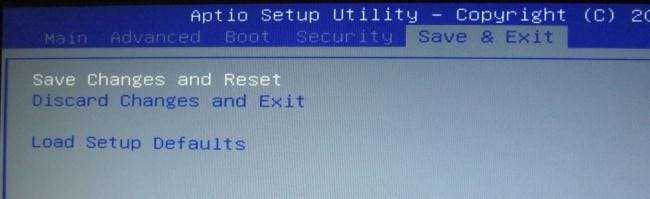
컴퓨터가 다시 시작되면 새 부팅 순서 우선 순위를 사용하여 부팅됩니다.
컴퓨터의 부팅 메뉴에 액세스하는 방법 (있는 경우)
부팅 순서를 변경할 필요성을 줄이기 위해 일부 컴퓨터에는 부팅 메뉴 옵션이 있습니다.

컴퓨터를 부팅하는 동안 부팅 메뉴에 액세스하려면 적절한 키 (종종 F11 또는 F12)를 누릅니다. 이렇게하면 부팅 순서를 영구적으로 변경하지 않고 특정 하드웨어 장치에서 한 번 부팅 할 수 있습니다.

UEFI 기반 PC에서는 Windows 8 또는 10과 함께 제공되는 대부분의 PC에서 UEFI를 사용합니다. 고급 부팅 옵션 메뉴에서 부팅 장치를 선택할 수 있습니다.
Windows 내에서 Shift 키를 누른 상태에서 시작 메뉴 또는 로그인 화면에서 "다시 시작"옵션을 클릭합니다. PC가 부팅 옵션 메뉴로 다시 시작됩니다.
이 화면에서 "장치 사용"옵션을 선택하면 USB 드라이브, DVD 또는 네트워크 부팅과 같이 부팅 할 장치를 선택할 수 있습니다.








